Kurssin Zoom-tapaamisen perustaminen ja muokkaaminen
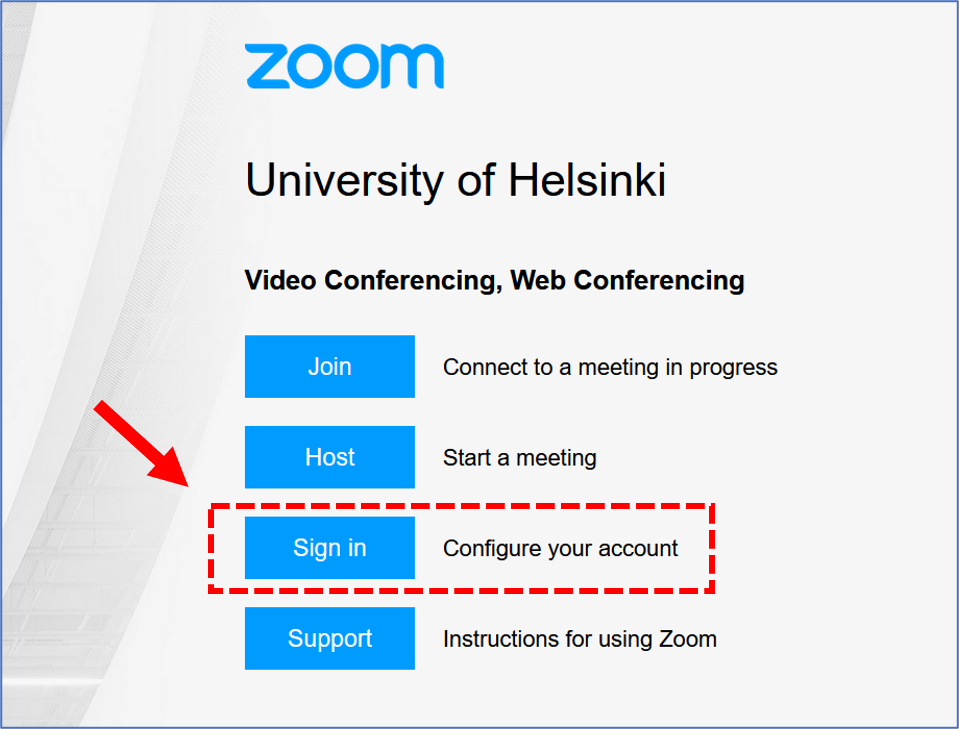 Tapaamisen voi luoda joko Zoom-ohjelmassa tai verkkosivulla osoitteessa https://zoom.helsinki.fi. Jälkimmäinen tapa tarjoaa laajimmat säätömahdollisuudet ja olemassa olevien tapaamisten hallinnointi on sen kautta myös hieman helpompaa. Tästä johtuen keskitymme alla olevissa teknisissäohjeissa pääosin sen käyttöön. Aiheesta voit lukea lisää sivuston Zoom-tapaamisen perustaminen kurssille-osiosta.
Tapaamisen voi luoda joko Zoom-ohjelmassa tai verkkosivulla osoitteessa https://zoom.helsinki.fi. Jälkimmäinen tapa tarjoaa laajimmat säätömahdollisuudet ja olemassa olevien tapaamisten hallinnointi on sen kautta myös hieman helpompaa. Tästä johtuen keskitymme alla olevissa teknisissäohjeissa pääosin sen käyttöön. Aiheesta voit lukea lisää sivuston Zoom-tapaamisen perustaminen kurssille-osiosta.
Jos kurssilla on käytössä Moodle, Zoom-tapaamisen voi luoda myös suoraan kurssialueella Zoom-aktiviteetin avulla. Moodlessa luotuja tapaamisia pääsee muokkaamaan normaaliin tapaan sekä Zoom-sovelluksen että verkkosivun kautta. Tämän vaihtoehdon käytöstä löydät tarkempaa ohjeistus Moodle-ohjeista.
Alla olevan linkin takana olevaan dokumenttiin on kerätty tämän hetkiset asetussuositukset Zoom-tapaamisiin ja pohdintaa siitä, milloin mitäkin asetusta kannattaa käyttää.
https://teaching.helsinki.fi/sites/default/files/inline-files/Zoom_opetus_tarkistuslista_2020.pdf
Tässä ohjevideossa käydään läpi, kuinka Zoom-tapaaminen luodaan verkkoselaimella:
Tässä ohjevideossa käydän läpi, kuinka luodaan toistuva ajastamaton Zoom-tapaaminen, jota voidaan käyttää esimerkiksi koko kurssin ajan:
Zoom-tapaamisten vanheneminen
Tapaamisia tehdessä on hyvä huomioida, että ne ovat voimassa eri ajan tapaamistyypistä riippuen.
Opetuksessa kannattaa käyttää yleensä toistuvaa ajastamatonta tapaamistyyppiä (recurring, no fixed time). Tällöin samaa tapaamista voidaan hyödyntää esim. koko kurssin ajan. Tällaiset toistuvat tapaamiset pysyvät käyttökelpoisina 365 päivää lukien niiden viimeisestä käyttökerrasta.
Aikataulutetut ei toistuvat (scheduled, non-recurring) tapaamiset on tarkoitettu lähinnä kertakäyttöisiksi, vaikka ne pysyvätkin käyttökelpoisina 30 päivää lukien niiden viimeisestä käyttökerrasta. Aikataulutetun tapaamisen voi avata ennakkoon, jos esim. sen ominaisuuksien toimivuutta haluaa testata.
Henkilökohtaisen Zoom-tapaamisen (PMI = personal meeting ID) kirjautumistiedot pysyvät voimassa kunhan käytät tapaamista ainakin kerran vuodessa. Muussa tapauksessa Zoom luo tapaamiselle uuden ID:n, salasanan ja linkin.
Lisätietoa löydät Zoom meeting ID expiration rules-sivulta: https://support.zoom.us/hc/en-us/articles/201362373-Meeting-and-Webinar-IDs#h_c73f9b08-c1c0-4a1a-b538-e01ebb98e844
Turvallisuus ja sujuvuvuus
Kaikkiin tapaamisiin tulee oletusarvoisesti salasanasuojaus, mikä kannattaa pitää päällä. Salasana on upotettu tapaamisen kutsulinkkiin. Salasana ja tapaamisen Meeting ID kannattaa varulta liittää myös sellaisenaan kutsuun mukaan. Näin minimoidaan sisäänpääsyyn liittyvät ongelmat. Kirjautumistiedot kannattaa jakaa mahdollisimman rajatusti toivotulle osallistujajoukolle, jotta ne eivät päätyisi niin helposti vääriin käsiin. Teemaa käsitellään laajemmin sivuston Turvallisuusasetukset ja häiriöiden minimointi-osiossa.
Turvallisen Zoom-tapaamisen luomisesta, odotushuoneen käytöstä sekä erilaisista turva-asetuksista löytyy kootusti tietoa "5 vinkkiä turvalliseen Zoom-kokoukseen"-videolta.
Linkit:
- Helpdeskin yksityiskohtaiset Zoom-ohjeet: https://helpdesk.it.helsinki.fi/ohjeet/yhteydenpito-ja-julkaiseminen/videokokoukset/zoom